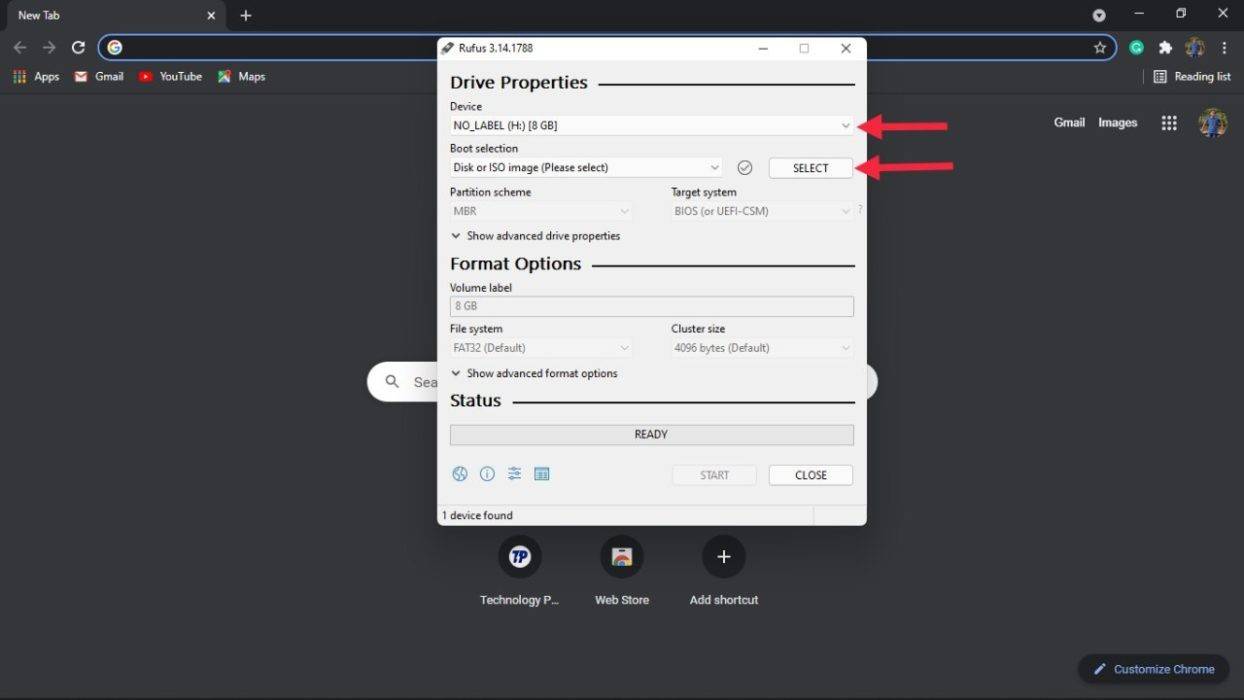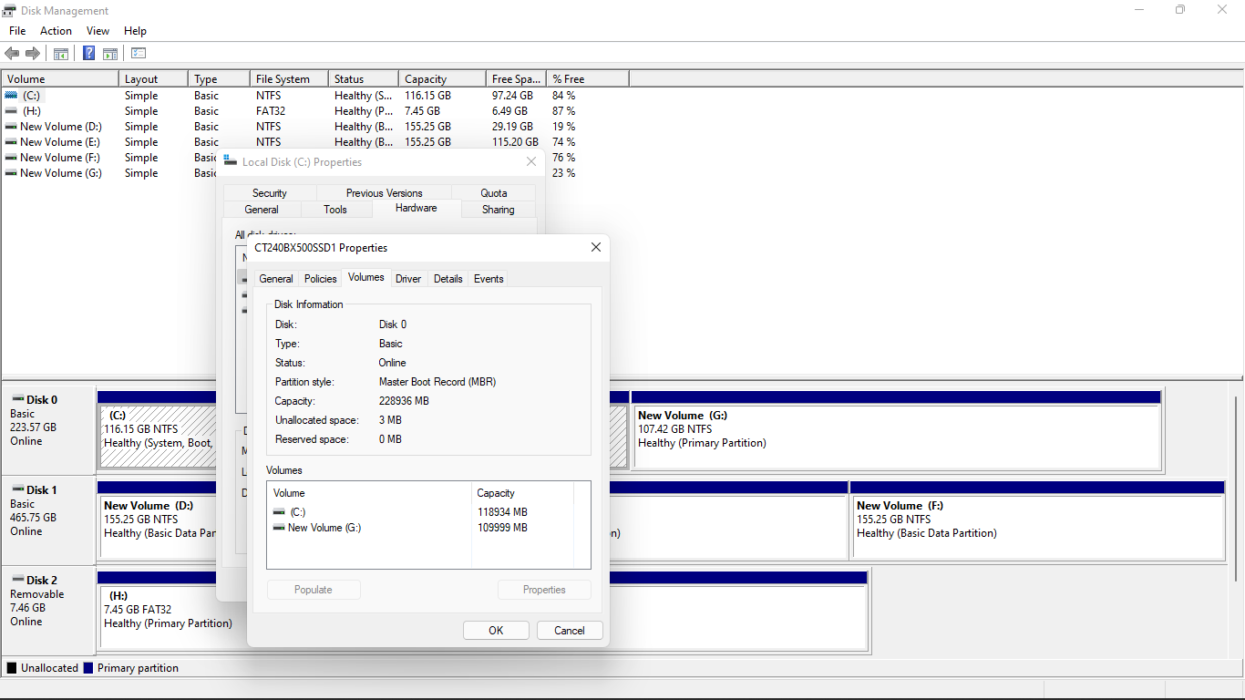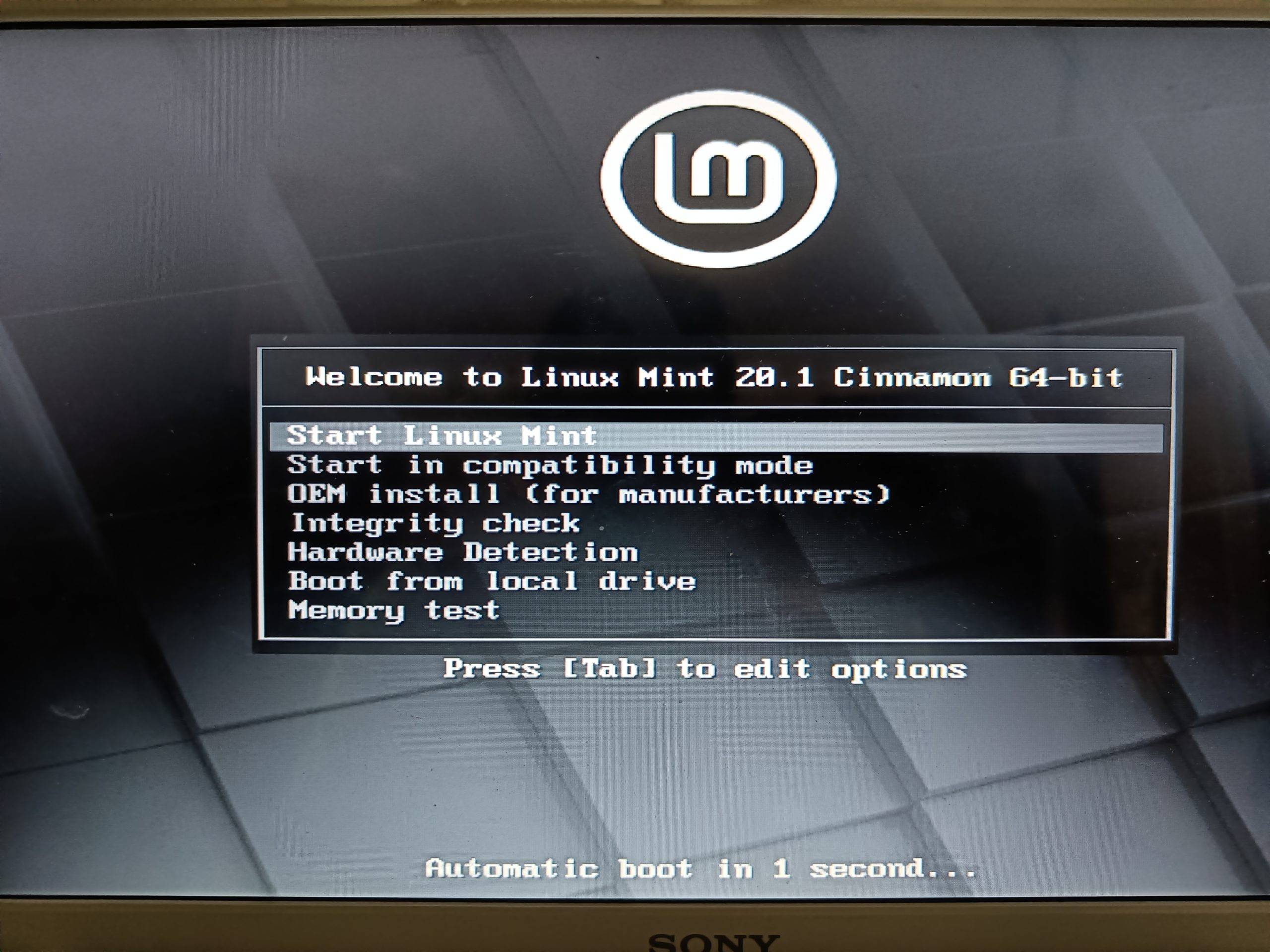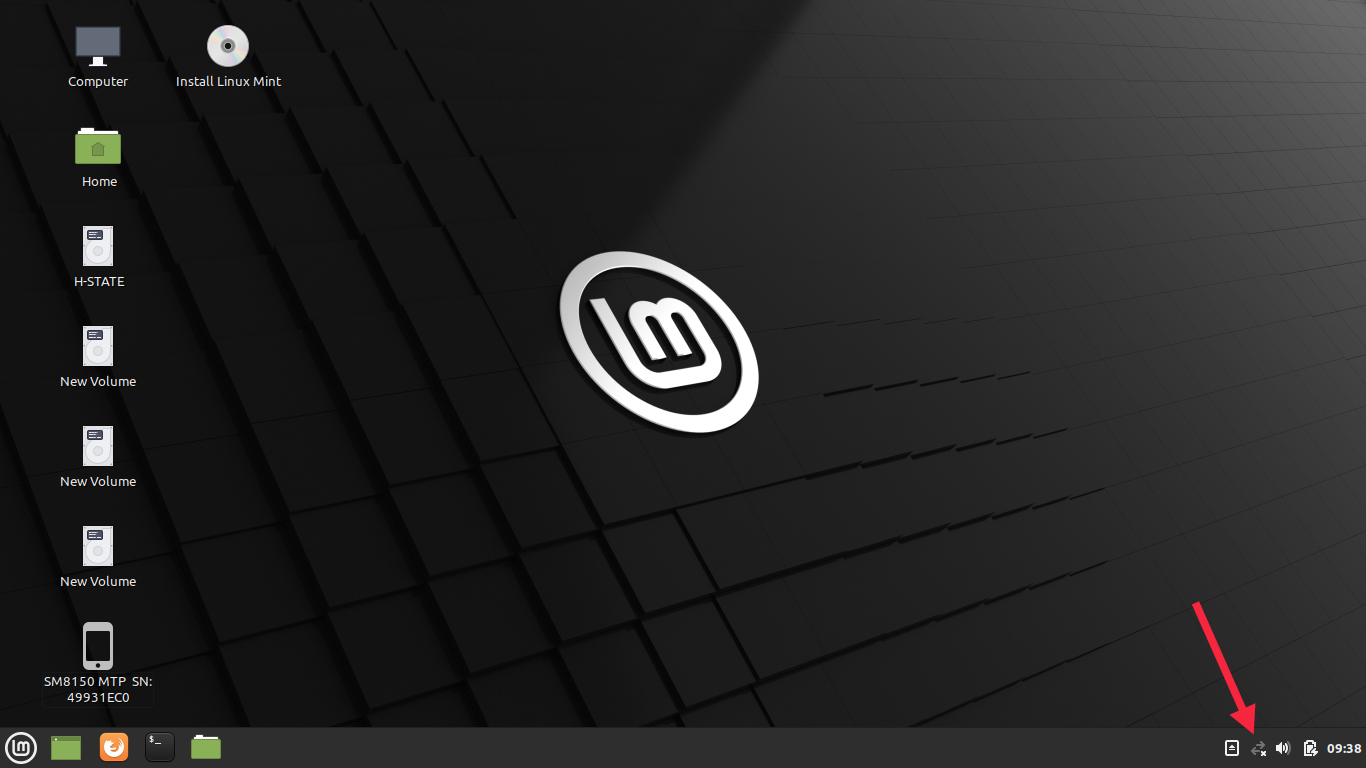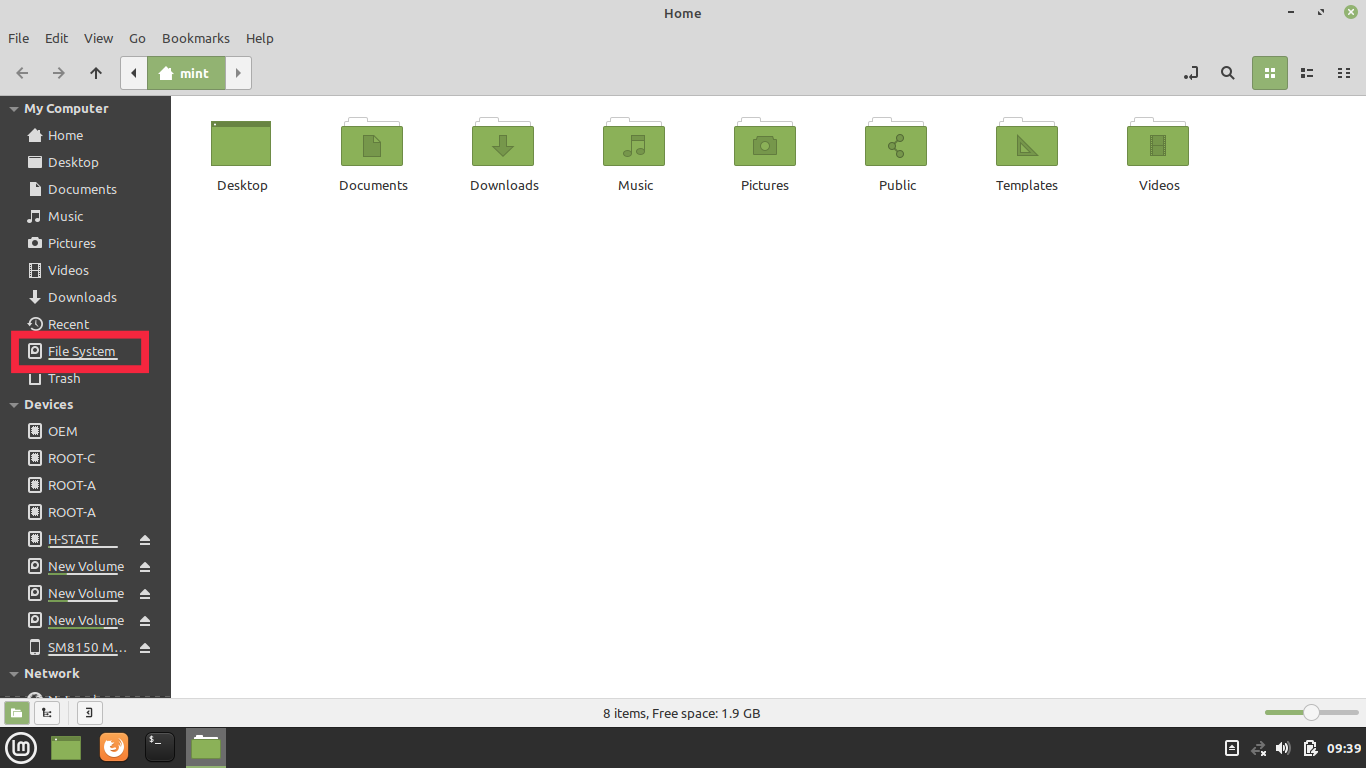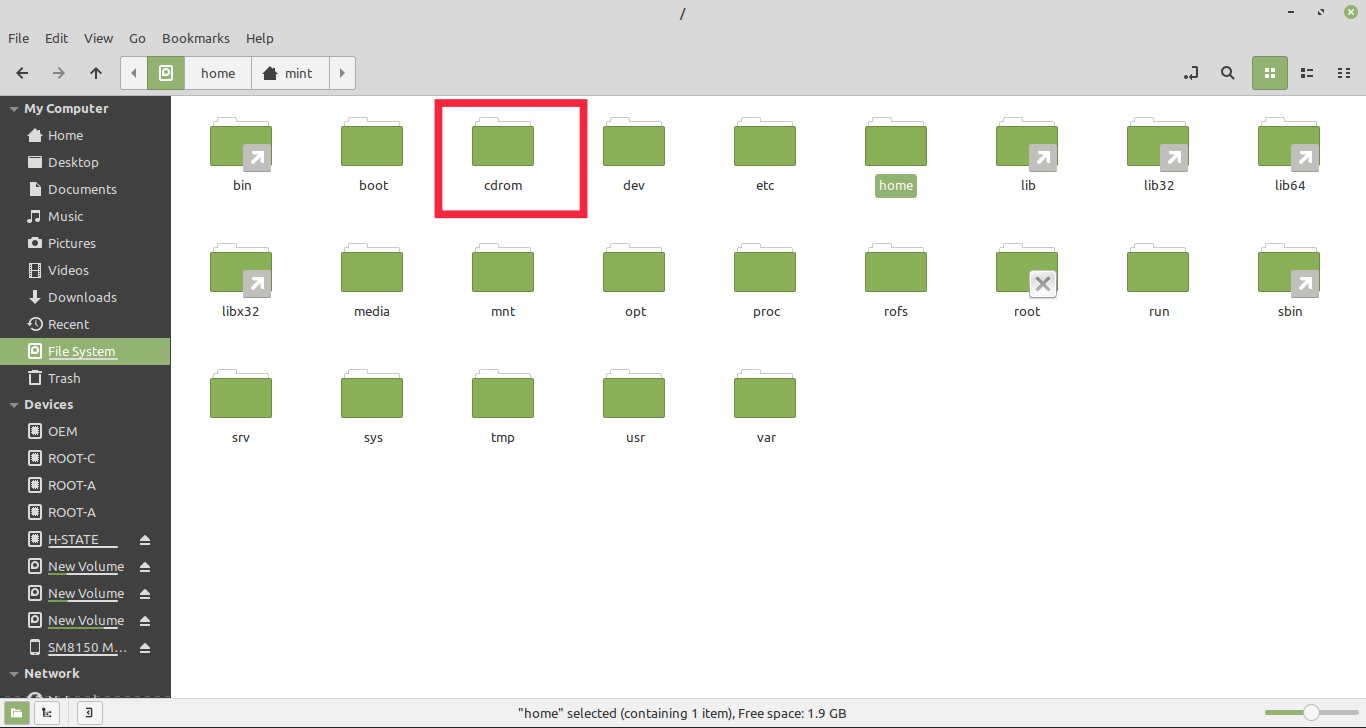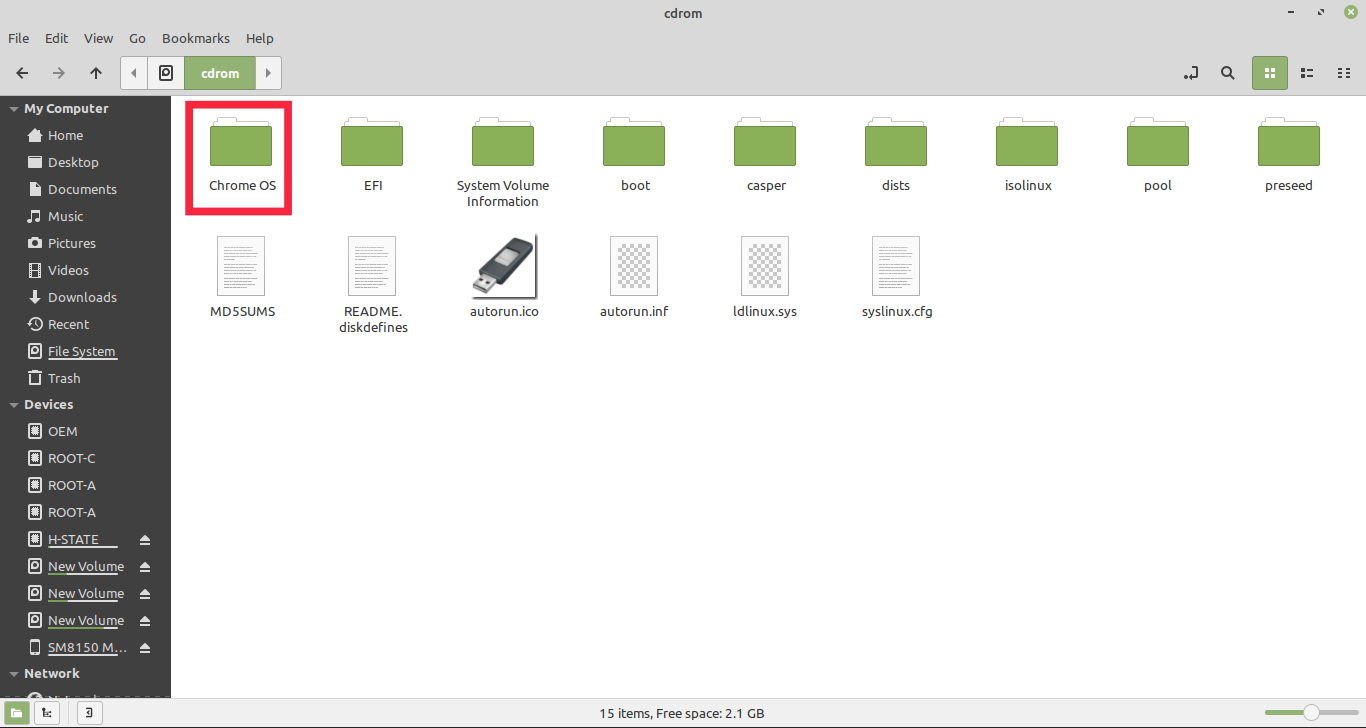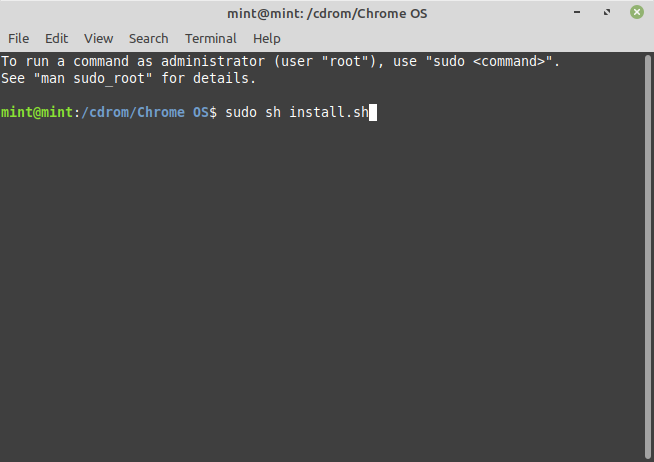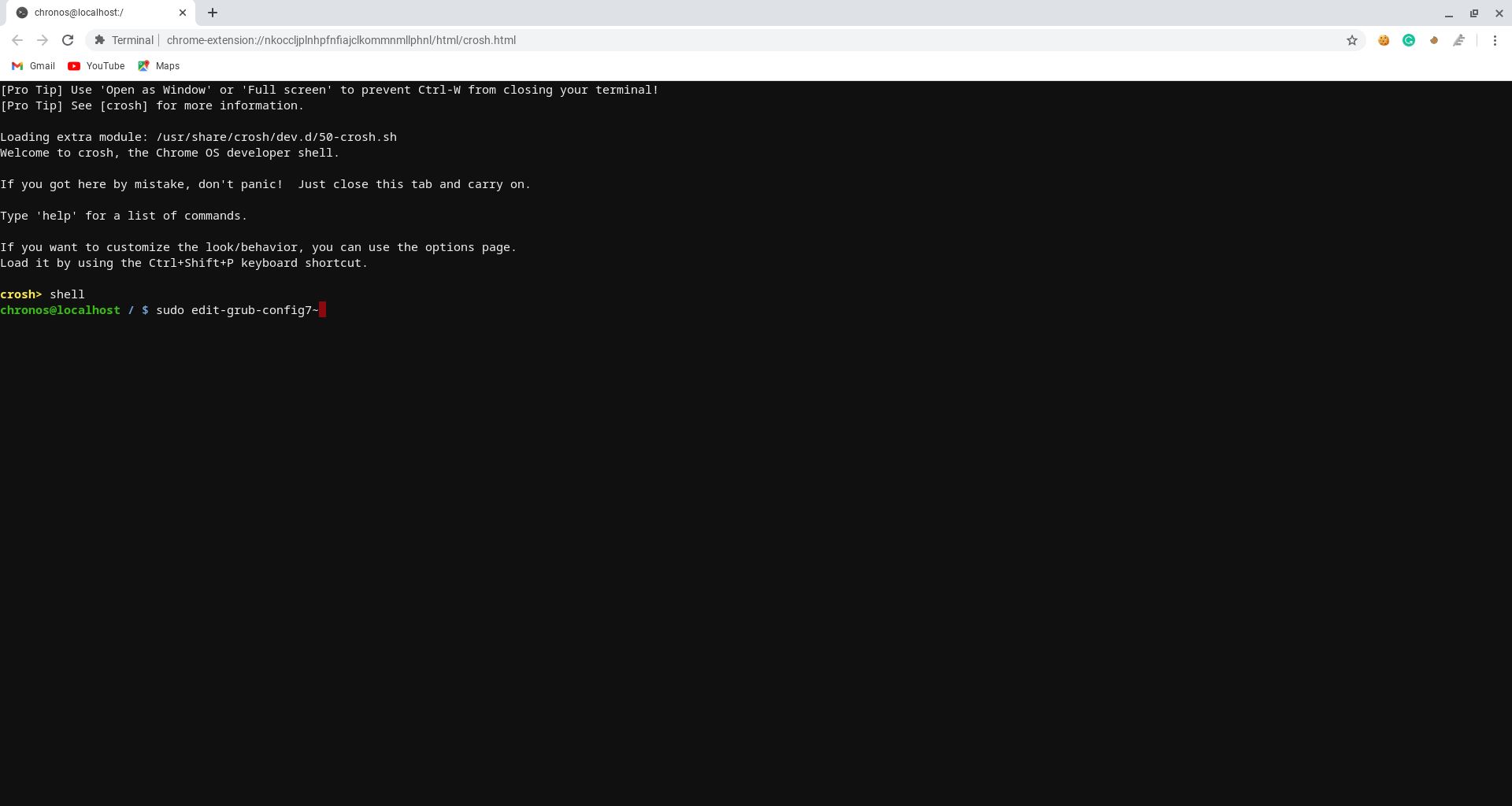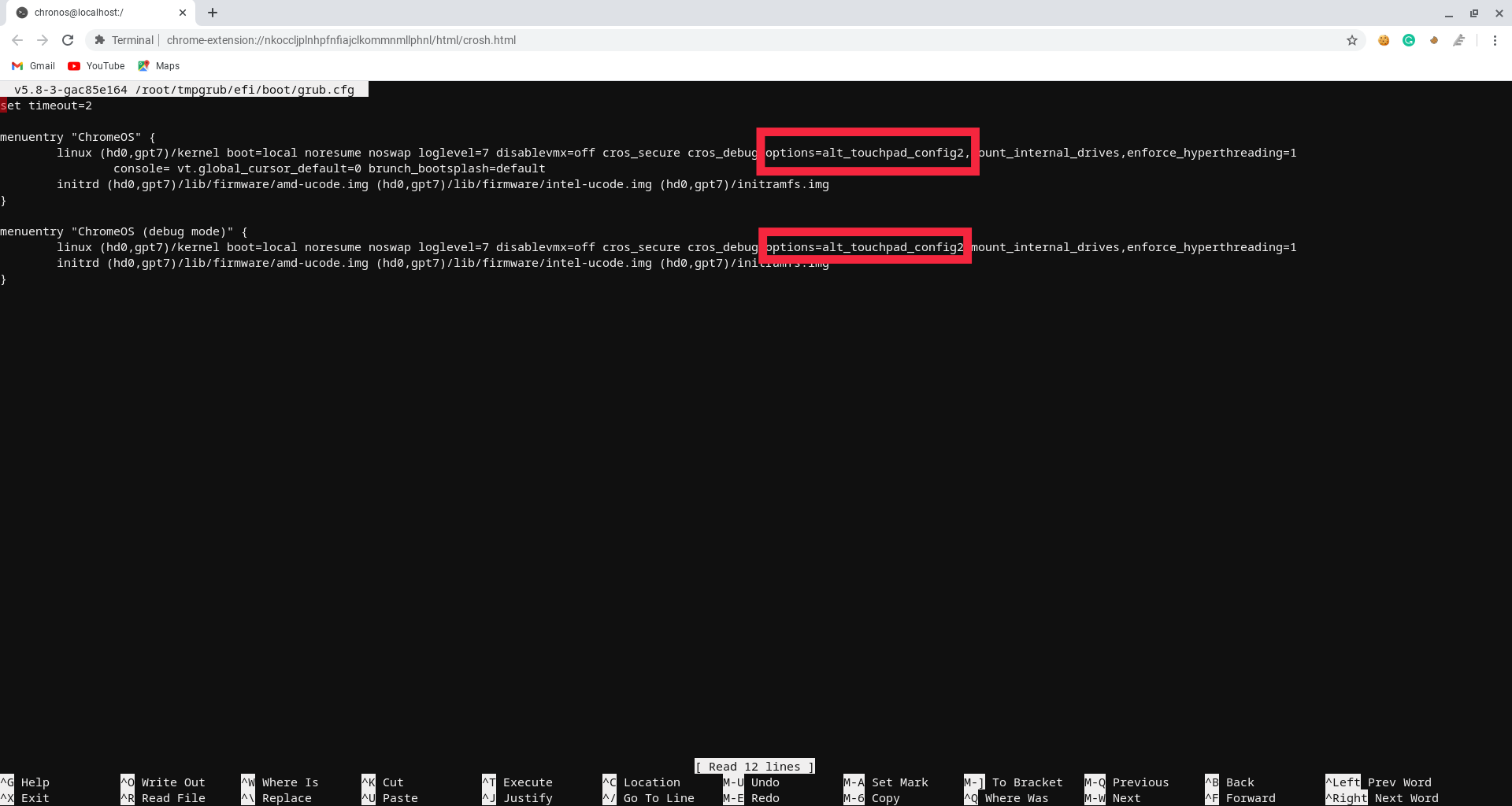Windows 11 Pro ISO文件在哪下载最新版?如何下载原装纯净版Win11 ?点击进入 持续更新!
在笔记本电脑上安装 Chrome 操作系统的先决条件
- 下载Linux cinnamon
- 下载Chrome 操作系统(英特尔)
- 下载Chrome 操作系统(AMD)
- install.sh (Credits- Jagat Gyan)
- Brunch
- Brunch MBR Fix
- USB 驱动器(最低 8GB)
- Rufus
快速免责声明
- 所有 Intel Gen 1 GPU 仅支持最高版本为 Google Chrome OS 80。所有其他代都支持最新版本的 Google Chrome OS –(当前为 Chrome OS 91)
- 使用旧版引导的用户必须下载 Brunch MBR Fix 文件。也就是说,使用 UEFI 启动的用户不应下载 MBR 修复文件。
- 支持 Intel 和 AMD CPU。在此处查看支持的 AMD CPU 列表。
- 您在 Chrome 操作系统上安装的磁盘中的所有数据都将被擦除。
安装 Linux Mint
我们为什么要安装 Linux Mint?这可能是你脑海中的第一个问题。原因是我们首先要使用 U 盘将我们的 PC 引导到 Linux Mint,然后继续 Google Chrome OS 安装过程。让我们看看如何使用 Rufus 创建可引导驱动器。
使用 Rufus 创建可引导驱动器
- 打开我们之前下载的 Rufus。
- 打开 Rufus 后,将 USB 闪存驱动器连接到 PC。请注意 – USB 闪存驱动器上的所有数据都将被擦除。
- 现在在 Rufus 中选择您的 USB。
- 完成后,在设备下方有一个选择 ISO 文件的选项。单击 Select ISO 并选择 Linux mint ISO。
- 在分区方案下,将有 2 个选项——GPT 和 MBR。现在,这将取决于您的磁盘。在我们的例子中,它是 MBR,所以我们选择了 MBR。
- 点击开始并耐心等待,因为这可能需要一些时间。
检查分区的步骤(MBR 或 GPT)
正如我们在上面的步骤中看到的,选择正确的分区方案至关重要。如果我们选择了错误的分区方案,那么在 PC 上安装 Chrome OS 的技巧将不起作用。让我们详细了解如何检查分区方案的步骤。
- 转到开始菜单并搜索“创建和格式化磁盘分区”并打开它。
- 打开后,您将看到所有驱动器。在这里,单击您要安装 Windows 11 的驱动器,然后右键单击并选择Properties。
- 在属性选项卡中,单击硬件并再次选择属性
- 查找Volumes选项卡并选择它。
- 点击填充,您会在分区样式下找到分区方案。现在,您可以返回并继续制作可启动的 USB 驱动器。
管理文件(英特尔)
- 将我们刚刚安装 Linux mint 的 U 盘连接到 PC。
- 连接后,在 U 盘中创建一个名为“Chrome OS”的文件夹。
- 现在,提取我们之前使用 WinRAR 下载的 brunch 91 和 MBR 修复文件。
- 提取这两个文件后,将提取的文件放入 U 盘中的 Chrome OS 文件夹中。
- 我们还必须提取我们之前下载的 Chrome OS 文件。提取文件并将其放在 Chrome OS 文件夹中。
- 最重要的一步来了。将 Chrome 操作系统文件重命名为“rammus_recovery.bin”。
- 最后,还将 install.sh 文件复制到 Chrome OS 文件夹中。
管理文件 (AMD)
- 虽然 AMD 用户的过程相同,但文件名略有不同。
- 英特尔用户将 Chrome 操作系统文件重命名为 rammus_recovery.bin。AMD 用户必须将其重命名为 zork_reovery.bin。
- AMD 用户还需要更改 install.sh 文件中的名称。所以让我们这样做。
- 使用文本编辑器打开 install.sh 文件并将 rammus_recovery.bin 更改为 zork_recovery.bin。
- 单击保存并继续安装过程。
启动到 Linux Mint Cinnamon
- 在笔记本电脑上打开 BIOS 设置。话虽如此,进入BIOS(启动菜单)的过程因制造商而异。在我们使用 Sony Vaio 的情况下,它是设备启动时的 F2 键。
- 成功进入bios设置后,搜索引导首选项。同样,这因设备而异。
- 在引导中,首选项选择 USB 设备作为第一引导优先级并重新启动您的设备。
- 在从 USB 启动期间,您将看到多个选项,选择 Linux cinnamon 选项。
- Boom,您现在已成功启动到 Linux Mint。
在笔记本电脑上安装 Chrome 操作系统
- 成功启动到 Linux Mint 后,连接到 Wi-Fi 网络非常重要。如果您没有连接到互联网,安装过程将受到阻碍。
- 成功连接到 Internet 后,单击任务栏左下角的绿色文件管理器图标。
- 在文件管理器中,单击屏幕左侧面板中的文件系统选项。
- 在文件管理器下,导航到 cdrom 文件夹。
- 在 cdrom 文件夹中,转到 Chrome OS 文件夹。
- 现在,右键单击文件夹中的任意位置并选择打开终端选项。
- 在这里,输入“ sudo sh install.sh ”并按回车键。Google Chrome 操作系统安装过程现在将开始。
- 在安装过程中,它会询问擦除数据的权限。在这里,输入 yes 并按回车键。话虽如此,请确保互联网连接已启动并正在运行。
- 安装成功后,它会显示一条消息说 Chrome OS 已安装。
- 现在,关闭您的电脑并从您的电脑中取出 USB 驱动器。
- 打开您的 PC 并选择 Chrome 操作系统。完成,您已在 Windows 笔记本电脑上成功安装 Chrome 操作系统。
它现在可以用于通过 Google Chrome 浏览互联网、访问您的 Google Drive 文件或您通常使用 Chromebook 执行的任何其他操作。
修复 PC 上常见的 Chrome 操作系统问题
安装 Chrome 操作系统并使用您的 Google 帐户登录后,您可能会遇到某些问题。就像我们的情况一样,笔记本电脑的触控板无法正常工作。同样,有些事情可能也不适合您。别担心。开发人员已经找到了这些常见问题的修复程序。您可以在此处查看完整的命令列表。让我们看看如何应用这些修复程序。
排查 Chrome 操作系统上的触控板问题
- 打开 Chrome 并同时按 Ctrl + Alt + T 打开终端。
- 在终端输入“shell”并按回车键。
- 现在输入“sudo edit-grub-config”并按回车键。
- 在这里,在 cros 调试类型“options= alt_touchpad_config2”旁边。同样,在 Chrome OS 调试下做同样的事情。检查图像以供参考。
- 添加行后,按 ctrl+x,然后单击 Y。
- 最后,按回车键并重新启动您的设备。(启动和应用更改可能需要一些时间)
内部硬盘故障排除(应用多个修复程序)
- 打开 Chrome 并同时按 Ctrl + Alt + T 打开终端。
- 在终端输入“shell”并按回车键。
- 现在输入“sudo edit-grub-config”并按回车键。
- 由于我们已经添加了触摸板修复程序,因此只需为硬盘添加一个逗号和键入命令。相似地。这样您就可以添加多个修复程序。
- 添加行后,按 ctrl+x,然后单击 Y。
- 最后,按回车键并重新启动您的设备。(启动和应用更改可能需要一些时间)
经常问的问题
让我们来看看一些最常见的问题。
1. 如果我不喜欢 Chrome OS,我可以重新安装 Windows 吗?
是的,如果您不喜欢 Chrome 操作系统的工作方式或出于任何其他原因,您可以随时在笔记本电脑或台式机上再次返回 Windows。话虽如此,如果您在安装 Chrome 操作系统时遇到问题,创建可启动的 Windows USB 记忆棒作为备份至关重要。
2. Android 应用程序可以在 PC 上运行的 Chrome OS 上运行吗?
是的,支持 Google Play 商店。人们只需登录并在运行 Chrome 操作系统的 PC 上使用他们最喜爱的 Android 应用程序。
3. 我将来会获得 Chrome 操作系统更新吗?
这个自动更新问题的答案有点棘手。是的,您可以添加一个命令来启用 Chrome 操作系统更新,但您可能需要自担风险。有时,它可能会使 PC 无法启动。
4. 您可以在 Windows 7、8 或 10 上双启动 Chrome 操作系统吗?
从技术上讲,是的。您可以在同一台 PC 上双启动 Chrome 操作系统和 Windows。但是该程序对于本教程来说太技术性了。如果有更多人感兴趣,我们可以通过在Windows上单独提出一个分区来安装Chrome OS来做一个专门的Windows和Chrome OS双启动教程。
5. Chrome OS 和 Chromium OS 有什么区别?
Chrome OS 建立在 Chromium OS 之上。Chromium OS 是一个免费的开源项目,鼓励任何人采用和免费使用。因此,如果您在计算机上安装 Cloudready 等 Chromium 操作系统,您可以获得非常接近 Chrome 操作系统的体验。但是,需要一定程度的技术专长。
6. 可以免费下载 Google Chrome OS 吗?
Chrome OS 以前是为 Chromebook 用户保留的,但现在也可用于其他设备。与 Windows 或 Linux 不同,它不需要安装,可以在没有系统的情况下使用。您所要做的就是将 Chrome 操作系统下载到 USB 驱动器,并使用 Etcher 或其他一些软件使其可启动。